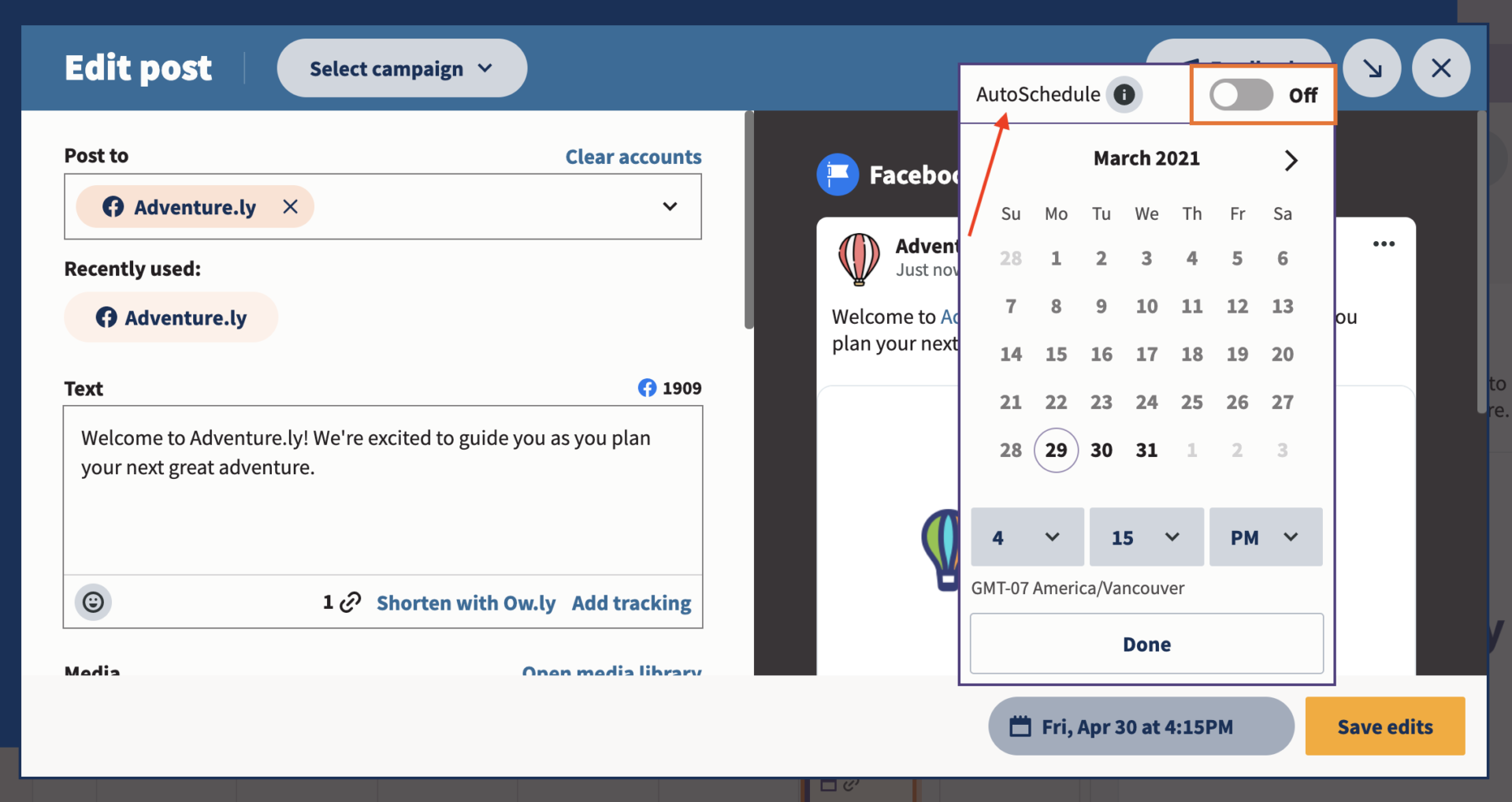Gérer le calendrier éditorial d’un blog chargé peut être difficile. Comment vous assurez-vous que chaque article est prêt à être publié le bon jour au bon moment ? Comment gardez-vous une trace de ce qui est à venir ?
Bien sûr, WordPress vous permet de programmer des publications à l’avance, mais il n’existe aucun moyen pratique de voir comment tout s’emboîte. Vous pouvez probablement voir où cela mène…
Dans cette revue WP Scheduled Posts, je vais jeter un œil à un outil qui facilite beaucoup la gestion de votre calendrier éditorial WordPress.
Vous pourrez voir et gérer chaque publication sur une vue de calendrier bien conçue par glisser-déposer, avec un outil pour vous aider à programmer automatiquement les publications à sortir à vos heures préférées.
Messages programmés WP peut également vous aider à automatiser d’autres domaines de votre stratégie de contenu. Plus particulièrement, avec la possibilité de partager automatiquement des articles de blog sur des réseaux sociaux comme Facebook et Twitter.
Vous voulez en savoir plus ? Continuez à lire pour notre examen pratique des messages programmés WP.
De plus, si vous aimez ce que vous voyez, sachez que WP Scheduled Posts est mis en ligne sur AppSumo pour une durée limitée. Qu’est-ce que cela signifie pour vous? Tu peux recevoir durée de vie accéder pour 5 sites pour seulement 39 $ (ou vous pouvez acheter plusieurs codes, allant jusqu’à 117 $ pour accès à vie pour emplacements illimités).
Visitez AppSumo
WP Scheduled Posts Review : La liste des fonctionnalités
Le principal avantage de WP Scheduled Posts est qu’il vous permet de gérer à peu près toute votre stratégie éditoriale à partir d’un tableau de bord de calendrier unique et bien conçu.
Dans le calendrier, vous pouvez utiliser le glisser-déposer pour réorganiser les publications et modifier/créer rapidement du contenu sans quitter le calendrier. Vous pouvez le faire pour les articles de blog, ainsi que pour tout autre type de message sur votre site.
Vous pouvez également configurer votre propre calendrier de publication manuel ou laisser WP Scheduled Posts suggérer automatiquement un calendrier basé sur certains paramètres de base.
Si vous avez un site à faible trafic, WP Scheduled Posts peut également configurer les choses pour vous assurer de ne pas manquer une date de publication planifiée (car par défaut, WP Cron demande à une personne de visiter votre site avant de déclencher une publication programmée).
Enfin, vous pouvez également partager automatiquement les nouveaux messages sur Facebook et/ou Twitter dès leur mise en ligne.
Regardons ça…
Pratique avec les messages programmés WP
Maintenant que vous savez ce que fait le plugin, passons à la pratique et je vais vous guider à travers l’interface WP Scheduled Posts.
Assistant de configuration pratique
Dès que vous installez et activez le plugin, WP Scheduled Posts vous lance dans un assistant de configuration.
Cet assistant est une bonne idée car il vous aide à être rapidement opérationnel avec les paramètres de base de votre site :

Par exemple, vous pouvez choisir d’activer ou non les différents widgets et boutons du plugin (plus sur ces derniers plus tard):

Vous pouvez également choisir les types de publication et les catégories avec lesquels utiliser le plugin.
Si vous utilisez des types de publication personnalisés qui doivent être programmés à l’avance, vous pouvez également utiliser WP Scheduled Posts pour gérer ces types de publication personnalisés.
C’est vraiment chouette à bien des égards. Par exemple, vous pouvez planifier des produits WooCommerce, des événements, des coupons, etc.
Un autre bon choix que vous obtenez ici est de savoir quels utilisateurs sont autorisés à accéder aux messages programmés WP. Par exemple, vous pouvez donner à vos éditeurs l’accès aux fonctionnalités du calendrier éditorial :

Planification des publications
Ensuite, vous pouvez configurer la planification des publications. Ici, vous avez deux options :
- Planificateur automatique – vous pouvez choisir le nombre de messages que vous voulez pour chaque jour de la semaine, ainsi que la plage d’heures que vous souhaitez publier – par exemple entre 8 h et 17 h. Ensuite, vous pouvez laisser WP Scheduled Posts gérer automatiquement la planification pour vous en fonction de vos préférences.
- Planificateur manuel – vous pouvez programmer manuellement exactement quand vous voulez que les publications sortent pour chaque jour de la semaine. Par exemple, je veux un message à 9 heures précises le lundi de chaque semaine.
Voici ce que le Planificateur automatique ressemble à:

Et voici ce que le Planificateur manuel ressemble à – vous pouvez voir comment il vous permet de configurer les heures exactes pour chaque jour :

Si vous utilisez le Planificateur manuelWP Scheduled Posts comprend également un utile Horaire manqué outil pour s’assurer que le message est publié même s’il y a un problème avec WordPress.
La façon dont la planification WordPress fonctionne par défaut est que votre publication planifiée ne se déclenchera que si votre site a une visite active à ce moment-là. Par exemple, si une publication est prévue à 11h mais que vous n’avez aucune visite avant 13h, la publication ne sera pas publiée avant 13h par défaut. WP Scheduled Posts peut résoudre ce problème.
Publication automatique sur les réseaux sociaux
Enfin, la dernière étape de l’assistant de configuration vous permet de configurer la fonctionnalité de publication automatique sur les réseaux sociaux. Pour ce faire, vous devrez configurer une application sur Twitter et/ou Facebook.
Le développeur inclut des instructions détaillées sur la façon de procéder, ce qui est pratique.

Vous êtes maintenant prêt à commencer à programmer des publications.
Calendrier et widgets des publications planifiées WP
Pour accéder au calendrier de contenu de votre site, rendez-vous sur Messages → Calendrier. Si vous l’utilisez avec des types de publication personnalisés, chaque type de publication personnalisé a également son propre…
Lire la suite : cliquez ici
Dans la même catégorie :
- Aucun article similaire